

Deze tutorial is auteursrechtelijk beschermd door Bastelhexe's PSP Tutoriale,
alle rechten voorbehouden.
Elke verspreiding, zonder voorafgaande schriftelijke toestemming is geheel verboden.
Elke gelijkenis met een andere tutorial is puur toeval.
Deze tutorial is geschreven in PSP 9, maar is makkelijk te maken in andere versies.
Ik heb de les gemaakt in PSP X3 op 28-04-2011.
Ik heb de persoonlijke toestemming van Christa om haar lessen te vertalen uit het Duits.
Wil je deze vertaling linken, dan moet je Christa daarvoor
persoonlijk toestemming om vragen !!!
Ik ben alleen maar de vertaler, de auteursrechten liggen volledig bij Christa.
Vielen Dank Christa, das ich Ihnen schöne Lektionen im Niederländisch Übersetzen kann.
Grüße von Claudia ;0)
Wat hebben we nodig voor deze les :
De site van Corinne kan je vinden door hieronder op de
button te klikken :
De gebruikte filters in deze les :
Animatie Shop kan je ophalen door op
onderstaande button te klikken :
De Materialen kan je downloaden door op
onderstaande button te klikken :
Klik op de banner van Bastelhexe's PSP Tutoriale
om naar de originele les te gaan :

Plaats de Selectie in de map : Corel_12 van PSP.

Stap 1 :
Open een Nieuwe Afbeelding van 750 x 600 px, transparant.
Zet je Voorgrondkleur op deze kleur : #4190D9 
en je Achtergrondkleur : #04111E 
Maak van je Voorgrondkleur een Verloop met deze instellingen :
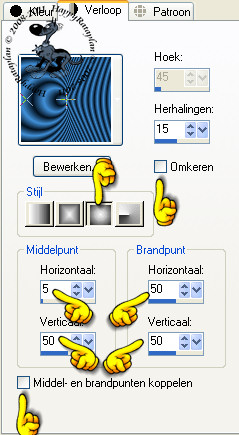
Vul de laag met dit Verloop.
Selecties - Selectie laden / opslaan - Laden vanaf schijf
en zoek de selectie christa_1078 op :
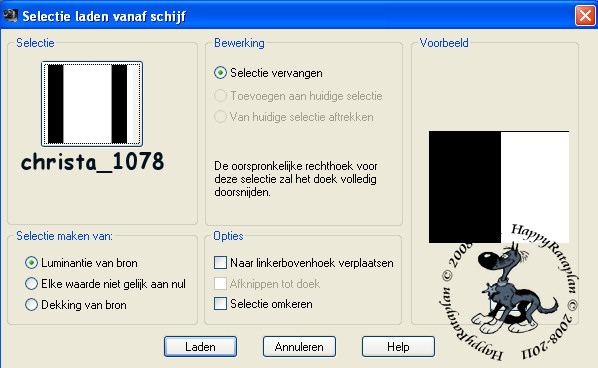
Bewerken - Kopiëren.
Lagen - Nieuwe Rasterlaag.
Bewerken - Plakken in Selectie.
Aanpassen - Vervagen - Gaussiaanse Vervaging :
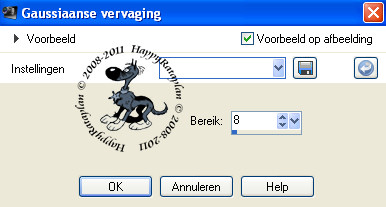

Stap 2 :
Effecten - Insteekfilters - Graphics Plus - Cross Shadow
met de standaard instellingen :
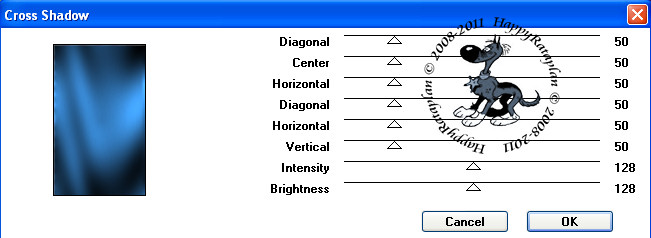
Selecties - Niets Selecteren.
Effecten - Artistieke Effecten - Ballen en Bellen :
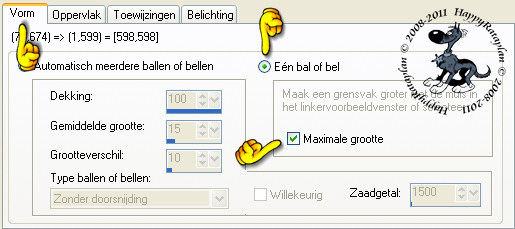
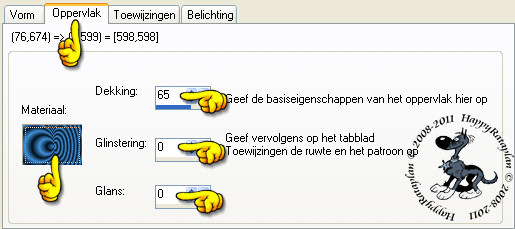
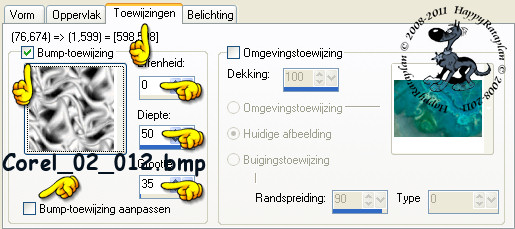
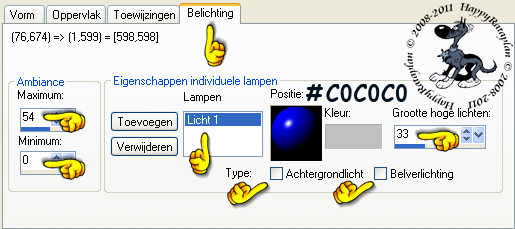
Insteekfilters - MuRa's Meister - Copies :
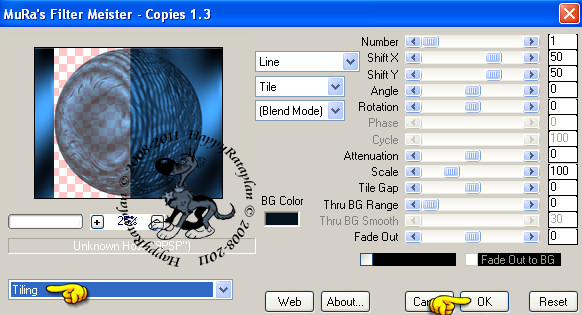
Effecten - 3D Effecten - Slagschaduw :
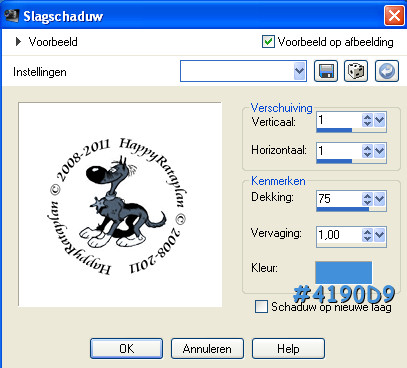

Stap 3 :
Open de tube : feder.
Bewerken - Kopiëren.
Bewerken - Plakken als Nieuwe Laag.
Plaats de tube aan de rechterkant :
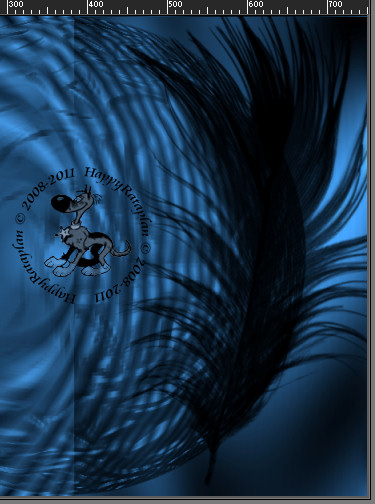
Effecten - 3D Effecten - Slagschaduw : instellingen staan goed.
Open de tube : chg.2.09012011.
Bewerken - Kopiëren.
Bewerken - Plakken als Nieuwe Laag.
Plaats de tube aan de linkerkant :

Lagen - Dupliceren.
Effecten - Insteekfilters - Xero - Impover :
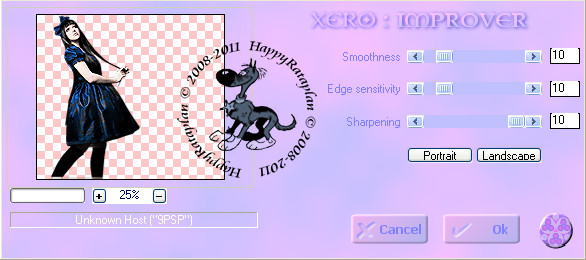
Ga op de originele tubelaag staan in je Lagenpallet.
Aanpassen - Vervagen - Gaussiaanse Vervaging : instelling staat goed.
Aanpassen - Ruis toevoegen / verwijderen - Ruis Toevoegen :
(= Grofkorreligheid)
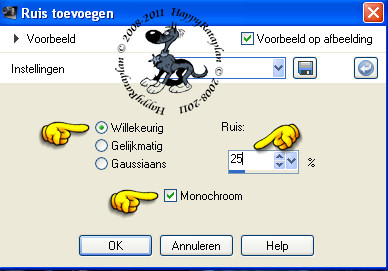
Open het element : element2_cg.
Bewerken - Kopiëren.
Bewerken - Plakken als Nieuwe Laag.
Lagen - Schikken - Omlaag.
Afbeelding - Spiegelen.
Plaats de tube zoals het voorbeeld hieronder :


Stap 4 :
Activeer Raster1 in je Lagenpallet (= de onderste laag).
Selecties - Alles Selecteren.
Afbeelding - Bijsnijden tot Selectie.
Selecties - Alles Selecteren.
Maak nu de laag van het element terug actief in je Lagenpallet
(= Raster 5)
Effecten - Insteekfilters - Mehdi - Kaleidoscope 2.1 :
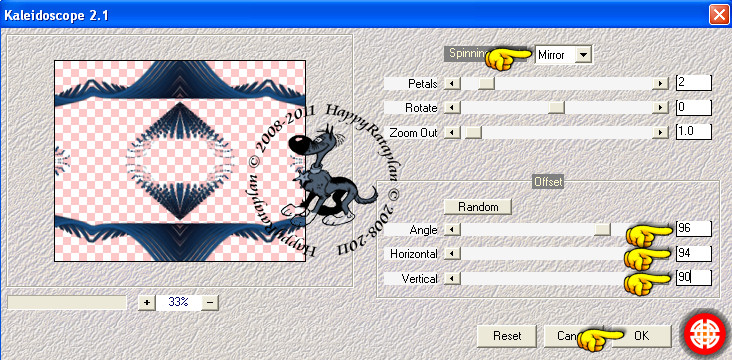
Lagen - Eigenschappen en verander de naam van deze laag
naar Animatie.
Maak Raster 1 actief in je Lagenpallet (= onderste laag)
Effecten - Insteekfilters - Tramages - Glass Pyramids :
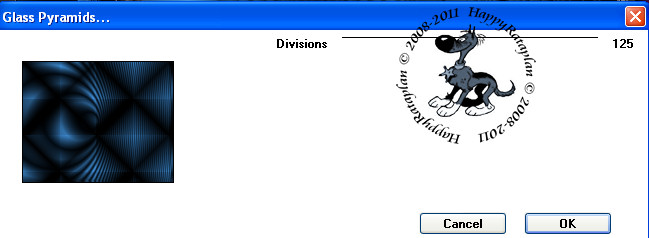
Effecten - Randeffecten - Accentueren.
Bewerken - Kopiëren.

Stap 5 :
Afbeelding - Doekgrootte :
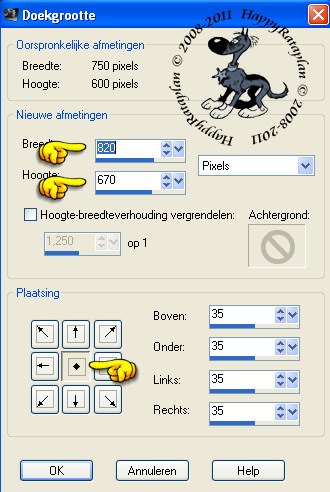
Selecties - Omkeren.
Lagen - Nieuwe Rasterlaag.
Lagen - Schikken - Vooraan.
Bewerken - Plakken in Selectie.
Effecten - Insteekfilters - AAA Frames - Foto Frame :
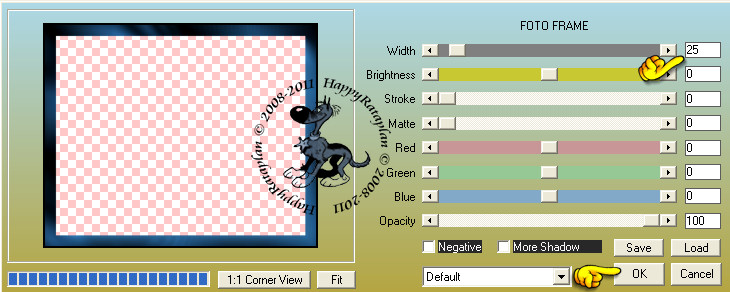
Effecten - 3D Effecten - Slagschaduw :
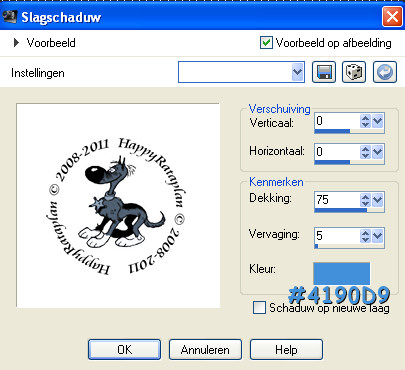
Selecties - Alles Selecteren.
Lagen - Nieuwe Rasterlaag.
Open het element : element3_cg.
Bewerken - Kopiëren.
Bewerken - Plakken in Selectie.
Als je eigen kleuren en materialen gebruikt, dien je
hier het element in te kleuren in een kleur dat bij je werkje past.
Ga naar je Lagenpallet en zet de Laagdekking van deze
laag op : 24%.
Selecties - Niets Selecteren.
Open de tube : heart_cg.
Bewerken - Kopiëren.
Bewerken - Plakken als Nieuwe Laag.
Plaats de tube naar rechts toe :

Kleur het hart in, indien dit nodig is.
Open de tube : rose_blue_cg.
Bewerken - Kopiëren.
Bewerken - Plakken als Nieuwe Laag.
Plaats de bloem onderaan het hart :

Ook hier de bloem inkleuren als het nodig mocht zijn.
Open de tube : Mist corinne.vicaire - c2_.
(= de kleinste bloem van de 2 die bij de materialen zit)
Bewerken - Kopiëren.
Bewerken - Plakken als Nieuwe Laag.
Zet de tube midden in het hart :

Lagen - Schikken - Omlaag.
Effecten - Insteekfilters - Xero - Improver : Klik direct op OK,
de instellingen staan nog goed.
Lagen - Nieuwe Rasterlaag en zet hierop de tekst :

Lagen - Nieuwe Rasterlaag en zet hierop je Watermerkje.

Stap 6 :
DE ANIMATIE
Ga naar je Lagenpallet en activeer de laag : Animatie.
Dupliceer deze laag 2 keer zodat je in totaal 3 keer dezelfde laag hebt.
Maak de 1ste kopielaag actief (= Kopie van Animatie).
Effecten - Insteekfilters - Graphics Plus - Cross Shadow :
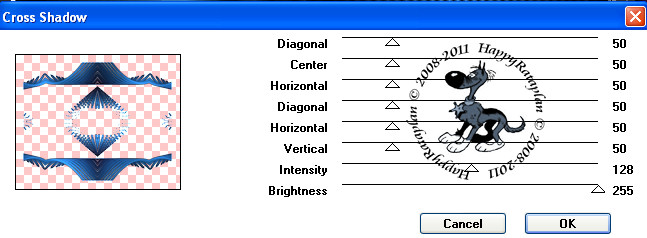
Activeer de 2de kopielaag actief (= Kopie (2) van Animatie).
Effecten - Insteekfilters - Graphics Plus - Cross Shadow :
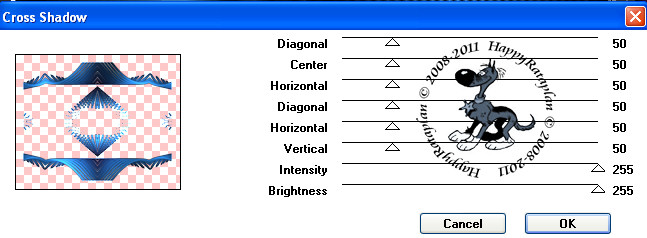
Activeer nu de originele laag Animatie.
Effecten - Insteekfilters - Graphics Plus - Cross Shadow :
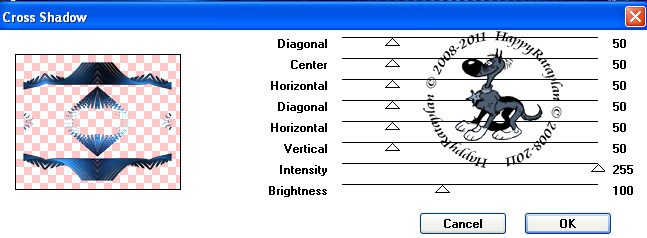
Het volgende puntje hierna, pas je toe op ALLE 3 de lagen !!!
Effecten - Insteekfilters - DSB Flux - Bright Noise :
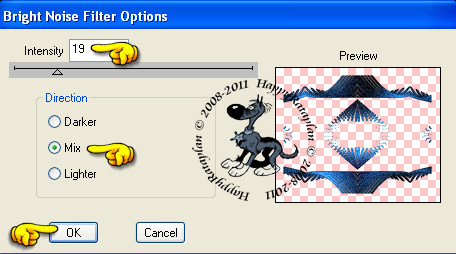
Sluit nu de 2 kopie lagen en activeer de originele laag in je Lagenpallet.
Bewerken - Kopiëren Speciaal - Samengevoegd Kopiëren.
OPEN ANIMATIE SHOP
Bewerken - Plakken - Als Nieuwe Animatie.
Terug naar PSP.
Sluit de originele laag en open en activeer de 1ste kopielaag.
Bewerken - Kopiëren Speciaal - Samengevoegd Kopiëren.
Terug naar Animatie Shop.
Bewerken - Plakken - Na Actieve Frame.
Terug naar PSP.
Sluit de 1ste kopielaag en open en activeer de 2de kopielaag.
Bewerken - Kopiëren Speciaal - Samengevoegd Kopiëren.
Terug naar Animatie Shop.
Bewerken - Plakken - Na Actieve Frame.
We blijven in Animatie Shop ;0)
Klik met je muis in het eerste frame.
Bewerken - Alles Selecteren.
Animatie - Eigenschappen van Frame :
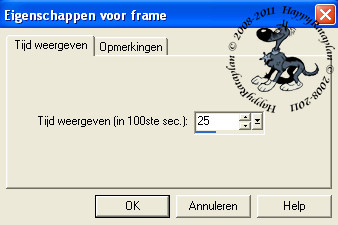
Je kan nu eventueel je werkje nog iets verkleinen als je dat wilt
via Animatie - Formaat van animatie wijzigen.
Sla je werkje op als GIF bestand en dan is deze mooie les van Christa klaar ;0)
Alle lessen van Christa staan geregistreerd bij TWI.
